第一十一章 高级装配建模技术
第一节 组件操作
在装配模型中,可对装配中的组件进行必要的操作,如替换组件、编辑组件的位置等。利用这些功能,可有效编辑当前的装配模型。
11.1.1 替换组件/安装座组件替换范例
替换组件操作就是在装配模型中删除一个已存的组件,再添加另外一个组件,所添加的组件与被删除的组件位置完全一致。利用替换组件操作可方便地修改一个已有的装配模型结构,快速创建一个具有局部不同结构的新装配模型。本节通过如图11-1所示的安装座介绍组件替换的操作方法。
安装座法兰组件替换的操作步骤如下。
1.打开部件文件
从“文件”下拉菜单选择“打开”命令打开“打开部件文件”对话框,打开光盘文件“UGNXpart\chapter11\anzhuangzuo\assem_anzhuangzuo.prt”,然后进入装配应用模块。
2.替换法兰组件
选择“装配”→“组件”→“替换组件”菜单命令,或在“装配”工具栏的组件下拉菜单选择“替换组件”命令,选择如图11-1所示的圆形法兰,单击“替换部件”选项组的“选择部件”,然后单击“未加载的部件”列表框下方的“浏览”图标按钮 ,在随后打开的“部件名”对话框选择矩形法兰的部件文件“UGNXpart\chapt11\anzhuangzuo\geometry_falan_rec tangle.prt”,单击“OK”按钮,展开“设置”选项组,取消“维持关系”复选框的选择,在“Reference Set”下拉列表框选择“保持”选项,单击“确定”按钮完成组件替换,得到的新的安装座装配模型如图11-2所示。
提示:
(1)在替换组件时,可首先选择需要替换的组件,然后单击鼠标右键,在弹出的快捷菜单选择“替换组件”命令,选择组件进行替换。
(2)替换组件操作用于快速完成与原有装配模型具有局部不同结构的新装配模型,替换组件应该是需要被替换的源组件被修改和编辑后的部件,而不是另外创建的全新部件,否则不能正确地在源组件的位置替换为新组件。
11.1.2 移动组件/平口钳组件重定位范例
在一个装配模型中,如果需要改变某个组件的位置,可通过如图11-3所示的“移动组件”对话框实现,在该对话框的“运动”下拉列表框可以选择以下方式移动组件。
(2)通过约束:允许通过创建移动组件的约束来移动组件。
(3)距离:将选定组件沿拖动柄坐标轴方向平移指定的距离。
(4)点到点:将选定组件移动到指定点。
(5)增量XYZ:沿指定的矢量移动组件。
(6)角度:将选定的组件绕指定的轴线旋转一定角度。
(7)根据三点旋转:根据指定的三点将组件进行旋转。
(8)CSYS到CSYS:将选定组件从当前位置和方位移动到指定的位置和坐标系。
(9)角度:将选定组件从指定的第一条轴线方向旋转至第二条轴线方向。
提示:
(1)只能在组件没有配对约束的方向进行重定位操作,否则不能重新定位该组件。
(2)当移动组件过程中该组件可能和其他组件发生碰撞,可在“设置”选项组的“碰撞动作”下拉列表框进行碰撞设置:若选择“无”选项则不检查对象的碰撞;若选择“高亮显示碰撞”则发生碰撞时高亮显示碰撞对象;若选择“在碰撞前停止”选项则在发生碰撞前停止移动,此时单击“接受碰撞”按钮则继续移动,越过发生碰撞的位置。
本范例通过虎钳组件的重新定位介绍通过移动重定位组件的操作过程,具体步骤如下。
1.打开光盘文件
从“文件”下拉菜单选择“打开”命令,打开“打开部件文件”对话框,打开光盘文件“UGNXpart\chapter11\pingkouqian\assem_pingkouqian.prt”,然后进入装配应用模块。
2.旋转螺母
选择“装配”→“组件位置”→“移动组件”菜单命令,或单击“装配”工具栏的“移动组件”图标按钮 ,打开“移动组件”对话框,在“变换”选项组的“运动”下拉列表框选择“角度”选项,在图形窗口用鼠标选择如图11-4所示的螺母。
在“变换”选项组单击“指定矢量”最右侧的箭头,从打开的选项中选择 ,然后单击“指定轴点”使其高亮显示,在选择栏激活“圆弧中心” ,捕捉如图11-6所示的垫片端面圆心,在 “角度”文本框设置输入30后按〈Enter〉键,单击“确定”按钮关闭对话框并旋转螺母,如图11-5所示。
3.移动活动钳口
(1)取消活动钳口的配对约束
在装配导航器展开“约束”节点,单击将“距离(GEOMETRY_HUODONGQIANKOU, GEOMETRY_HUKOUBAN)”前的对勾将其取消,如图11-6所示,将该装配约束取消。
在图形窗口选择如图11-5所示的活动钳口,单击鼠标右键,在弹出的快捷菜单选择“移动”命令,在打开的“移动组件”对话框“变换”选项组的“运动”下拉列表框选择“增量XYZ”选项,在“YC”文本框输入-25后按〈Enter〉键,单击“确定”按钮关闭对话框,得到的模型如图11-7所示。
提示:
由于活动钳口是装配在它上面的护口板、螺钉、盘头螺钉、方块螺母的父组件,因此活动钳口重新定位后其子组件也随之平移。
11.1.1 替换组件/安装座组件替换范例
替换组件操作就是在装配模型中删除一个已存的组件,再添加另外一个组件,所添加的组件与被删除的组件位置完全一致。利用替换组件操作可方便地修改一个已有的装配模型结构,快速创建一个具有局部不同结构的新装配模型。本节通过如图11-1所示的安装座介绍组件替换的操作方法。
安装座法兰组件替换的操作步骤如下。
1.打开部件文件
从“文件”下拉菜单选择“打开”命令打开“打开部件文件”对话框,打开光盘文件“UGNXpart\chapter11\anzhuangzuo\assem_anzhuangzuo.prt”,然后进入装配应用模块。
2.替换法兰组件
选择“装配”→“组件”→“替换组件”菜单命令,或在“装配”工具栏的组件下拉菜单选择“替换组件”命令,选择如图11-1所示的圆形法兰,单击“替换部件”选项组的“选择部件”,然后单击“未加载的部件”列表框下方的“浏览”图标按钮 ,在随后打开的“部件名”对话框选择矩形法兰的部件文件“UGNXpart\chapt11\anzhuangzuo\geometry_falan_rec tangle.prt”,单击“OK”按钮,展开“设置”选项组,取消“维持关系”复选框的选择,在“Reference Set”下拉列表框选择“保持”选项,单击“确定”按钮完成组件替换,得到的新的安装座装配模型如图11-2所示。
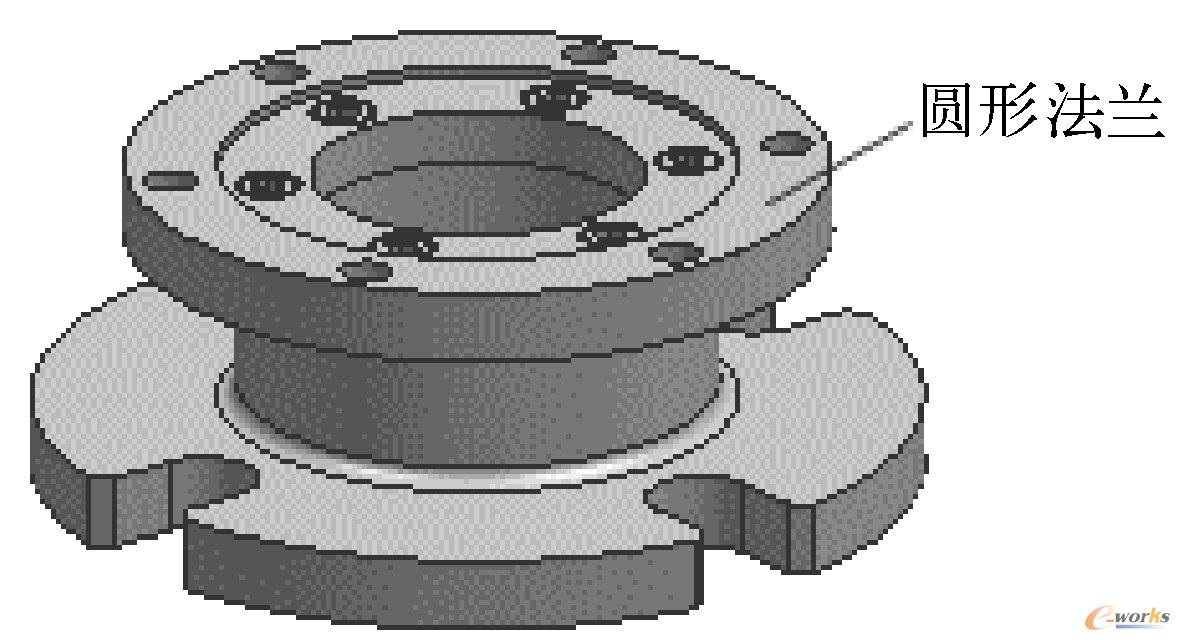
图11-1 安装座

图11-2 完成组件替换后的装配模型
提示:
(1)在替换组件时,可首先选择需要替换的组件,然后单击鼠标右键,在弹出的快捷菜单选择“替换组件”命令,选择组件进行替换。
(2)替换组件操作用于快速完成与原有装配模型具有局部不同结构的新装配模型,替换组件应该是需要被替换的源组件被修改和编辑后的部件,而不是另外创建的全新部件,否则不能正确地在源组件的位置替换为新组件。
11.1.2 移动组件/平口钳组件重定位范例
在一个装配模型中,如果需要改变某个组件的位置,可通过如图11-3所示的“移动组件”对话框实现,在该对话框的“运动”下拉列表框可以选择以下方式移动组件。
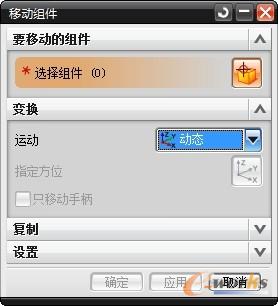
图11-3 “移动组件”对话框
(2)通过约束:允许通过创建移动组件的约束来移动组件。
(3)距离:将选定组件沿拖动柄坐标轴方向平移指定的距离。
(4)点到点:将选定组件移动到指定点。
(5)增量XYZ:沿指定的矢量移动组件。
(6)角度:将选定的组件绕指定的轴线旋转一定角度。
(7)根据三点旋转:根据指定的三点将组件进行旋转。
(8)CSYS到CSYS:将选定组件从当前位置和方位移动到指定的位置和坐标系。
(9)角度:将选定组件从指定的第一条轴线方向旋转至第二条轴线方向。
提示:
(1)只能在组件没有配对约束的方向进行重定位操作,否则不能重新定位该组件。
(2)当移动组件过程中该组件可能和其他组件发生碰撞,可在“设置”选项组的“碰撞动作”下拉列表框进行碰撞设置:若选择“无”选项则不检查对象的碰撞;若选择“高亮显示碰撞”则发生碰撞时高亮显示碰撞对象;若选择“在碰撞前停止”选项则在发生碰撞前停止移动,此时单击“接受碰撞”按钮则继续移动,越过发生碰撞的位置。
本范例通过虎钳组件的重新定位介绍通过移动重定位组件的操作过程,具体步骤如下。
1.打开光盘文件
从“文件”下拉菜单选择“打开”命令,打开“打开部件文件”对话框,打开光盘文件“UGNXpart\chapter11\pingkouqian\assem_pingkouqian.prt”,然后进入装配应用模块。
2.旋转螺母
选择“装配”→“组件位置”→“移动组件”菜单命令,或单击“装配”工具栏的“移动组件”图标按钮 ,打开“移动组件”对话框,在“变换”选项组的“运动”下拉列表框选择“角度”选项,在图形窗口用鼠标选择如图11-4所示的螺母。
在“变换”选项组单击“指定矢量”最右侧的箭头,从打开的选项中选择 ,然后单击“指定轴点”使其高亮显示,在选择栏激活“圆弧中心” ,捕捉如图11-6所示的垫片端面圆心,在 “角度”文本框设置输入30后按〈Enter〉键,单击“确定”按钮关闭对话框并旋转螺母,如图11-5所示。
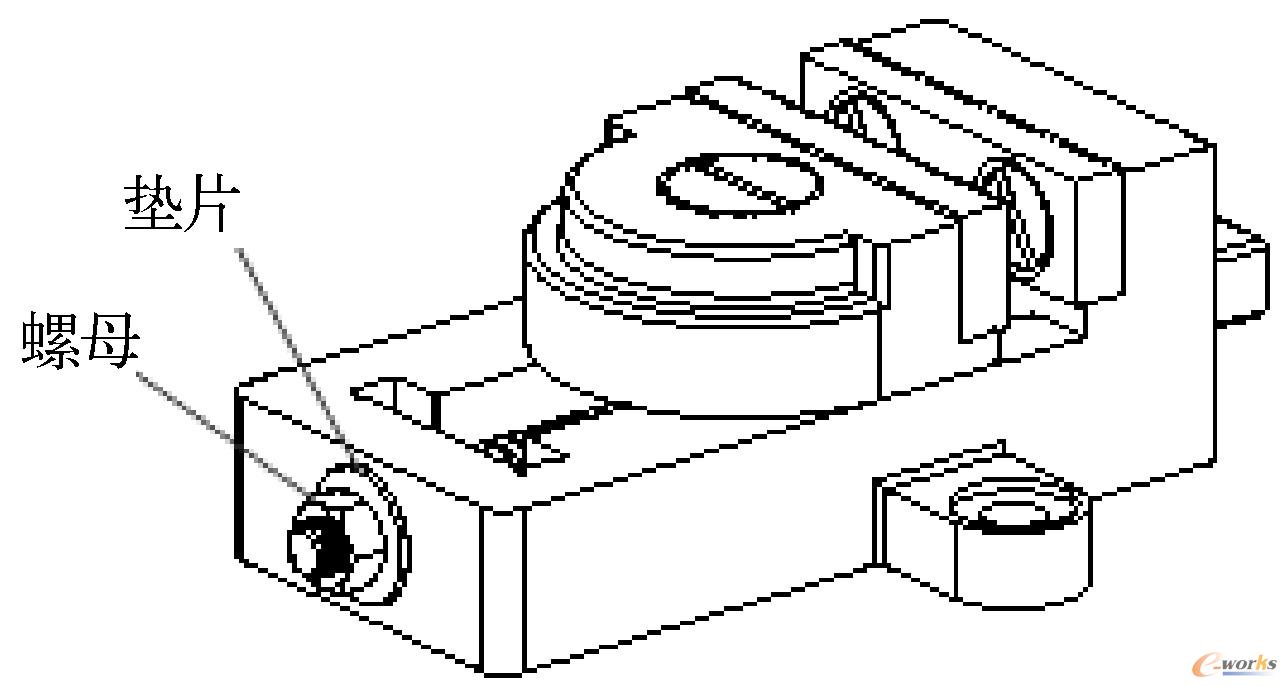
图11-4 选择螺母和旋转轴线原点

图11-5 旋转螺母
3.移动活动钳口
(1)取消活动钳口的配对约束
在装配导航器展开“约束”节点,单击将“距离(GEOMETRY_HUODONGQIANKOU, GEOMETRY_HUKOUBAN)”前的对勾将其取消,如图11-6所示,将该装配约束取消。
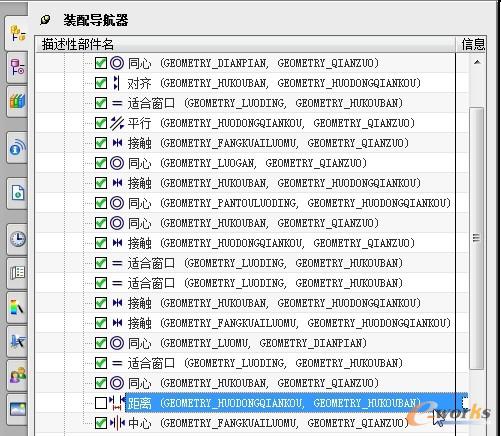
图11-6 取消活动钳口的距离约束
在图形窗口选择如图11-5所示的活动钳口,单击鼠标右键,在弹出的快捷菜单选择“移动”命令,在打开的“移动组件”对话框“变换”选项组的“运动”下拉列表框选择“增量XYZ”选项,在“YC”文本框输入-25后按〈Enter〉键,单击“确定”按钮关闭对话框,得到的模型如图11-7所示。

图11-7 移动活动钳口后的模型
提示:
由于活动钳口是装配在它上面的护口板、螺钉、盘头螺钉、方块螺母的父组件,因此活动钳口重新定位后其子组件也随之平移。







